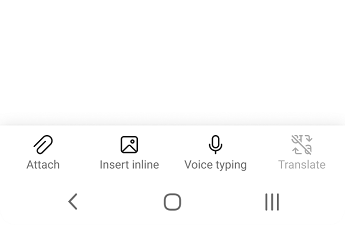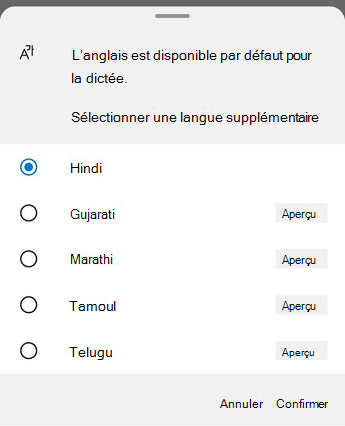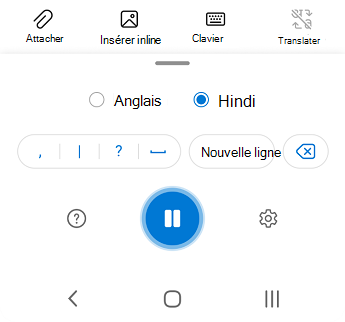Remarque : L’application Outlook Lite sera mise hors service à partir du 6 octobre 2025. Les utilisateurs existants peuvent continuer à utiliser l’application pendant une durée limitée avant la mise hors service complète. Pour continuer à profiter d’une expérience de messagerie sécurisée et riche en fonctionnalités, nous vous recommandons de passer à Outlook Mobile. Pour plus d’informations, accédez à Outlook pour iOS et Android .
La saisie vocale dans Outlook lite vous permet d’utiliser la reconnaissance vocale dans 5 langues indiennes différentes pour créer du contenu dans Office avec un microphone et une connexion Internet fiable. Il s’agit d’un moyen simple et rapide de rédiger des e-mails, d’envoyer des réponses et de capturer le ton que vous recherchez.
Important : Disponible uniquement en Inde. Disponible uniquement pour les utilisateurs consommateurs.
-
Démarrez une nouvelle Email ou une réponse, appuyez sur l’icône du microphone pour activer la saisie vocale.
-
Choisissez une langue dans laquelle vous souhaitez parler. L’anglais est choisi par défaut.
-
Attendez que le bouton Micro s’allume et commencez à écouter.
-
Commencez à parler dans la langue choisie pour voir le texte s’afficher à l’écran.
Langues prises en charge
Langues parlées prises en charge :
-
Anglais
-
Hindi
-
Goudjrati
-
Marathi
-
Tamoul
-
Télougou
Remarque : La précision varie selon la langue et nous travaillons en permanence à l’amélioration de la précision.
Confidentialité
Ce service ne stocke pas vos données audio ou texte transcrit.
Vos paroles sont envoyées à Microsoft et utilisées uniquement pour vous donner des résultats de texte.
Résolution des problèmes
Si vous ne voyez pas le bouton Démarrer de dictée, procédez comme suit :
-
Vérifiez que vous êtes connecté avec un abonnement Microsoft 365 actif.
-
Dict n’est pas disponible dans Office 2016 ou 2019 pour Windows sans Microsoft 365.
Si vous voyez « Nous n’avons pas accès à votre microphone » :
-
Assurez-vous qu’aucune autre application ou page web n’utilise le microphone et réessayez.
Si vous voyez « Il y a un problème avec votre microphone » ou « Nous ne pouvons pas détecter votre microphone » :
-
Vérifiez que le microphone est branché.
-
Testez le microphone pour vérifier qu’il fonctionne.
Si vous voyez « La Dictée ne vous entend pas » ou si rien ne s’affiche à l’écran pendant la dictée, procédez comme suit :
-
Assurez-vous que votre microphone n’est pas désactivé.
-
Ajustez le niveau d'entrée de votre microphone.
-
Déménagez dans un endroit plus calme.
-
Si vous utilisez un microphone intégré, envisagez de réessayer avec un casque ou un micro externe.
Si vous remarquez qu'un nombre important de mots sont ou manquants en cours de lecture :
-
Vérifiez que vous utilisez une connexion Internet rapide et fiable.
-
Évitez ou éliminez les bruits de fond qui peuvent interférer avec votre voix.
-
Essayez de parler plus délibérément.
-
Vérifiez si le microphone que vous utilisez doit être mis à niveau.